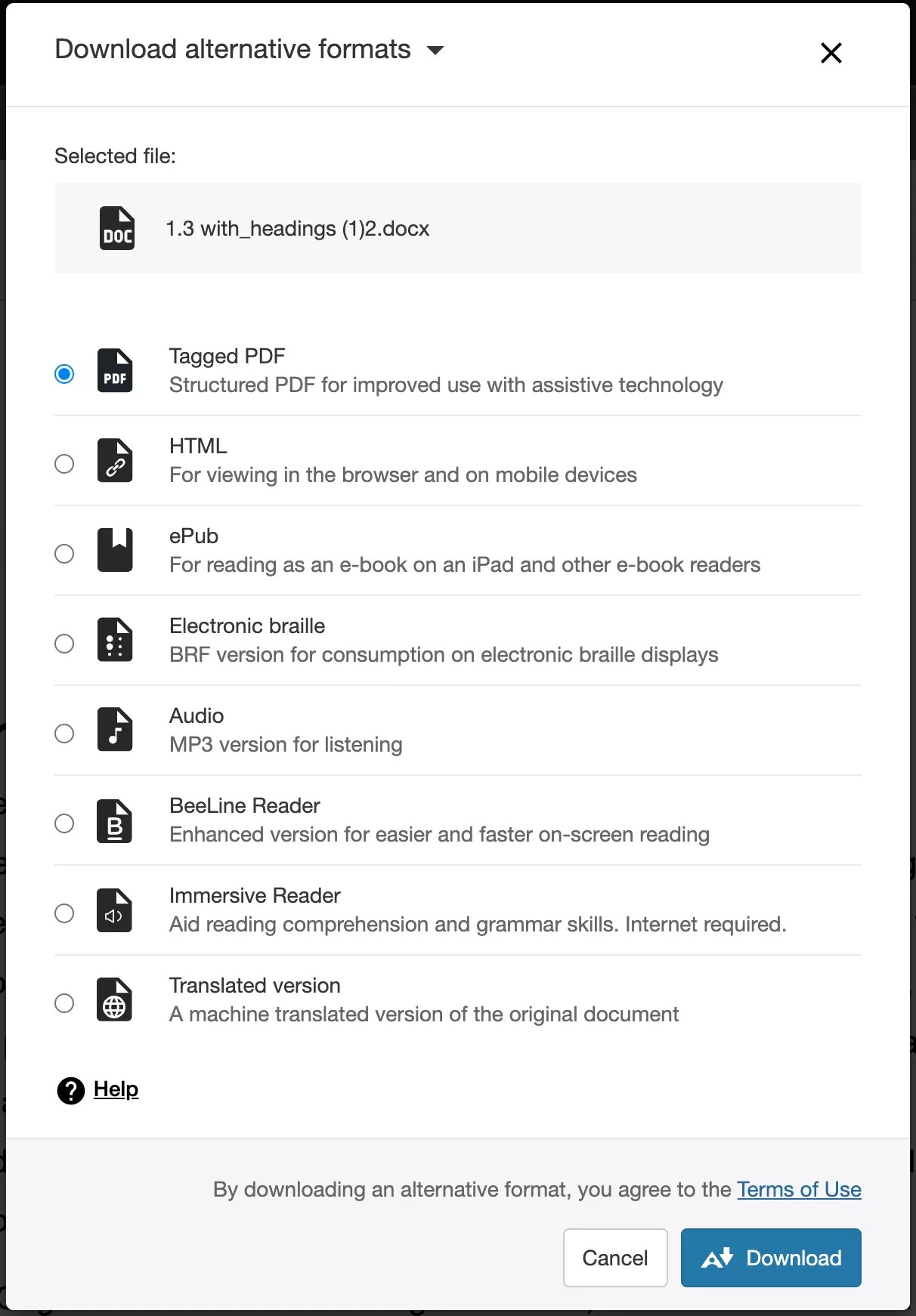Redigera och hantera innehåll
Verktyg för hantering av oanvända filer
Notera
Kursroller behöver behörigheten Kurs/Organisation >Filer hanterar filer för att få tillgång till verktyget Oanvända filer.
Du kan enkelt hitta och ta bort oanvända kursfiler i din kurs. Klicka på ellipsmenyn (tre punkter) högst upp på sidan Kursinnehåll och välj sedan Oanvända filer.
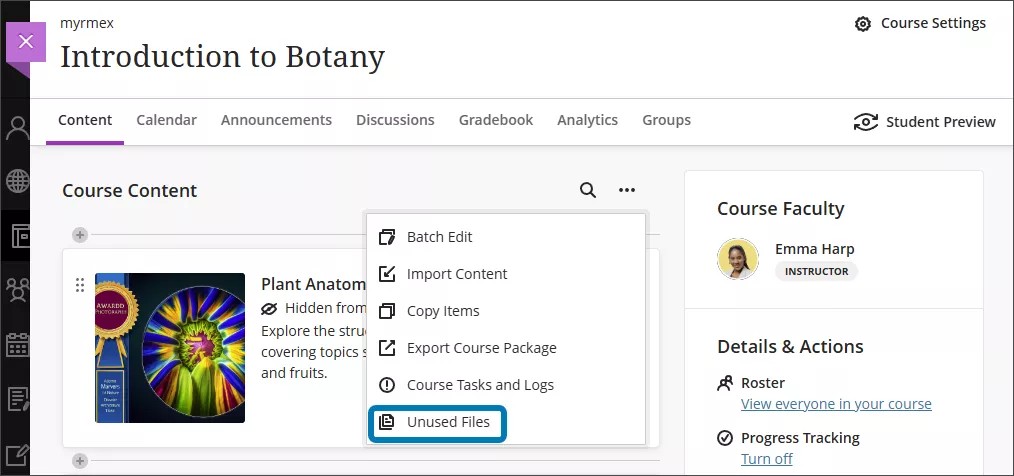
Det finns två tillgängliga vyer på sidan Oanvända filer:
Oanvända filer (standardvy): Visar filer som för närvarande inte är länkade till innehåll i din kurs
Alla filer: Visar alla filer i din kurs. Filnamn, uppladdningsdatum och filstorlek visas tillsammans med ett alternativ för att ladda ner en kopia av den lokala filen.
Om du vill ta bort filer från kursen markerar du filerna och väljer Ta bort filer.
Viktigt
För administratörer: Det finns ett nytt konfigurationsalternativ tillgängligt från alternativet Konfigurera i Ultragränssnittet är här! på Administratörspanelen . I avsnittet Tillgängliga funktioner letar du upp Oanvänd filhantering. Standardvärdet är på.
Redigera, ersätt, ta bort och sortera om innehåll
Redigera, ersätt och ta bort
Du kan göra ändringar i befintliga innehållsobjekt på sidan Kursinnehåll. Välj ellipsen (tre punkter) på en objektrad för att komma åt Redigera och Ta bort.
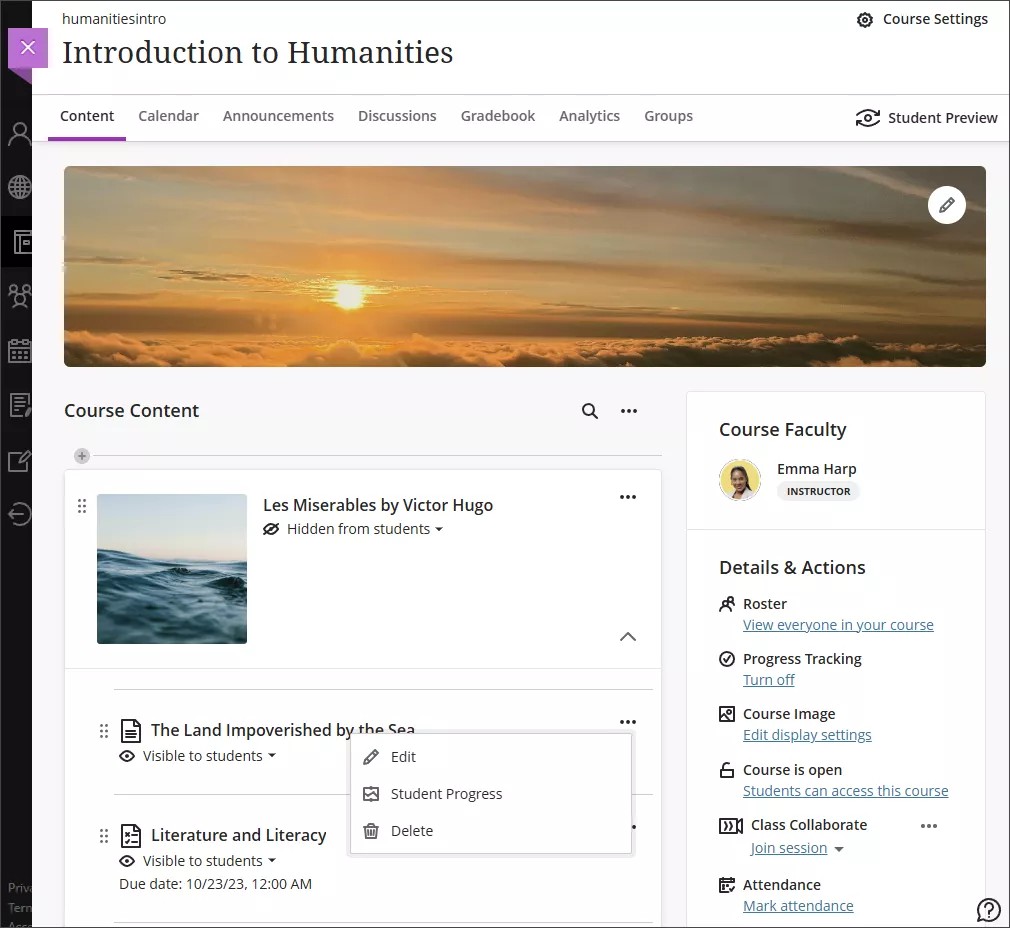
Redigera eller ersätt filer. Redigera eller ersätt filer genom att klicka på ellipsknappen till höger om det objekt som du vill arbeta med. Då öppnas en panel där du kan redigera följande:
Visningsnamn. Klicka på visningsnamnet högst upp i panelen för att redigera namnet som visas på sidan Kursinnehåll för ditt objekt.
Lägg till mål och standarder. Du och ditt lärosäte kan använda mål för att mäta deltagarnas prestationer inom program och studieplaner. När du har laddat upp en fil till din kurs kan du koppla ett eller flera mål till den. Välj ellipsknappen till höger om det objekt som du vill arbeta med och välj Redigera. I panelen väljer du Anpassa till mål för att söka efter tillgängliga mål att koppla till filen.
Notera
Deltagarna kan inte se målen som du kopplar till en fil.
Byt ut filen. Använd det här alternativet om du vill ersätta en fil med en annan. Du kan till exempel ersätta en version av en bild med en annan med högre upplösning än den du har laddat upp tidigare. Om filen i fråga visas på flera platser i kursen visas en fråga om du vill ersätta filen vid alla tillfällen eller vid den här enskilda instansen. Den gamla filen behålls inte när den ersätts av en ny version, såvida du inte bara ersätter den i en instans. På så sätt frigörs lagringsutrymme för ditt lärosäte.
Lägg till en beskrivning. Beskrivningen visas under visningsnamnet på sidan Kursinnehåll. Här kan du ge deltagarna mer information om objektet. Maxlängden för en beskrivning är 750 tecken. En varning visas under beskrivningsfältet när det finns 75 tecken eller mindre kvar.
Redigera deltagaråtkomst till fil. Du kan redigera deltagarnas möjlighet att ladda ner eller visa filen.
Ta bort filer. Du kan ta bort ett objekt från din kurs eller dölja det från deltagarna för att bevara informationen. Deltagarna kan inte komma åt dolda objekt på sidan Kursinnehåll. Om du tar bort en mapp eller utbildningsmodul med innehåll tas även innehållet bort från sidan Kursinnehåll.
Ändra ordning på innehållet på sidan Kursinnehåll
Klicka på raden för objektet som du vill flytta och dra det till en ny plats. Du kan även flytta innehåll till en mapp. Expandera mappen och dra objektet till området under mapptiteln.
Blackboard har stöd för upp till tre nivåer av hierarki för innehållskapsling på sidan Kursinnehåll. En mapp i en mapp är till exempel två nivåer. En mapp i en mapp i en utbildningsmodul är ett exempel på tre nivåer. Ditt lärosäte har möjlighet att lägga till ytterligare en nivå av kapsling av innehåll i kurser på lärosätet. Fråga administratören om ditt lärosäte använder det här alternativet.
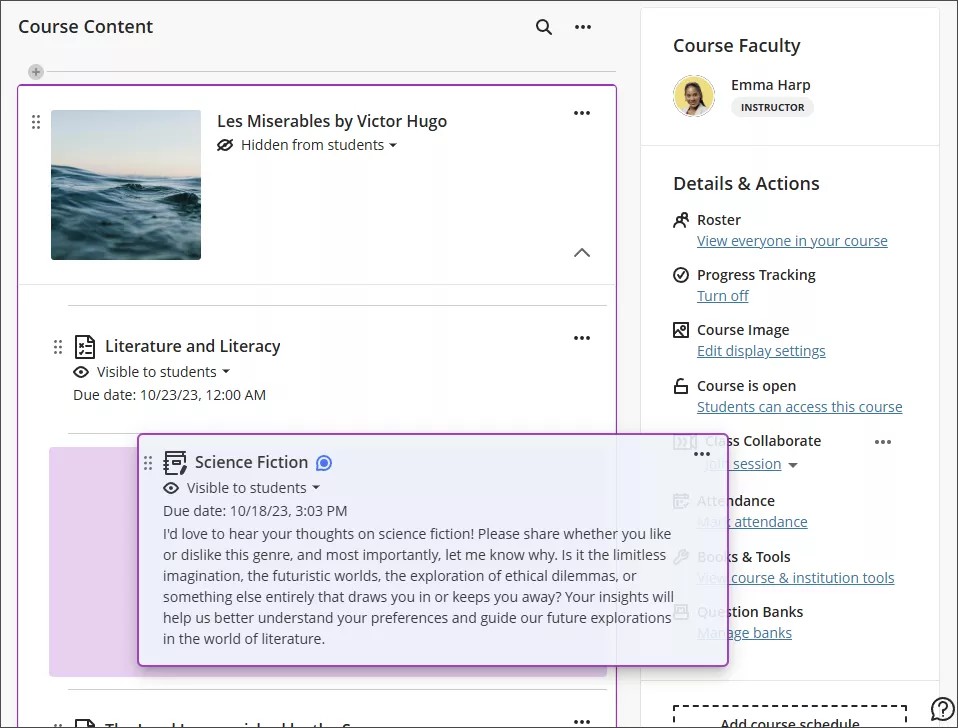
Tips
Med hjälp av tangentbordet kan du flytta ett objekt till en ny plats och flytta ett objekt till en mapp.
Tabba till ett objekts flyttaknapp (knappen består av två lodräta pilar: en som pekar uppåt och en som pekar nedåt).
Välj Retur för att aktivera flyttningsläget.
Välj en plats med piltangenterna.
Välj Retur för att släppa objektet på den nya platsen.
Öppna menyn i en objektrad för att komma åt funktionerna Redigera och Ta bort.
Kontrollera innehållets tillgänglighet
Du kan enkelt ställa in varje del av kursinnehållet som synligt eller dolt för deltagarna. Du kan göra den här inställningen när du skapar varje innehållsdel eller ändra den efter att du har publicerat innehållet i din kurs.
Eftersom det är lätt att se om ett objekt är synligt eller inte, kan du vara säker på att du inte visar innehåll som inte är helt färdigt för deltagarna. Du har möjlighet att experimentera med innehåll innan du publicerar det för deltagarna. Du kanske till exempel endast vill visa första veckans innehåll och låta resten vara dolt tills du har gjort färdigt det.
Tips
Tryck på tabbtangenten för att gå till synlighetslistan och tryck på returtangenten för att öppna menyn. Använd tangenten Alt/Alternativ + upp- och nedåtpilarna för att välja ett alternativ.
Deltagare kan inte komma åt objekt som har konfigurerats att visas på ett datum längre fram, men de kan se dem i listan. Du kan även skapa regler för att publicera innehåll baserat på hur en deltagare presterar på andra objekt i din kurs.
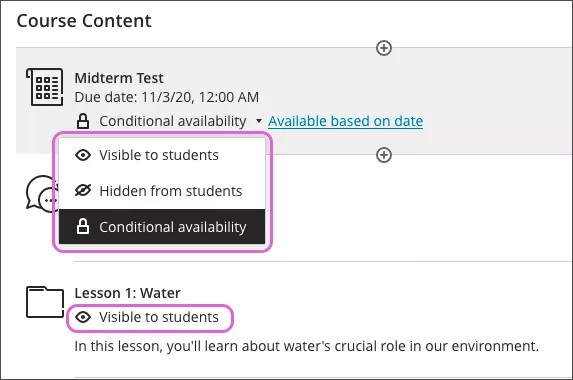
Förbättra tillgängligheten till innehåll
Notera
Ditt lärosäte styr vilka verktyg som är tillgängliga.
Din klass är full av olika deltagare med unika inlärningsförmågor. Genom att se till att innehållet är mer tillgängligt för deltagarna kan varje deltagare välja det format som passar dem bäst. Om ditt lärosäte använder Blackboard Ally kan du använda verktyget för att se till att ditt kursinnehåll är tillgängligt för alla deltagare.
Kursdokument och prov har tillgänglighetspoäng och möjlighet att ladda ner alternativa format.
Hitta det innehåll som du vill förbättra.
Granska tillgänglighetspoängen som är kopplad till objektet. Poängen inkluderar låg, medium, hög och perfekt.
Klicka på poängikonen för att få reda på hur du förbättrar tillgänglighetspoängen.
Ally visar dig steg för hur du redigerar ditt innehåll för förbättrad tillgänglighet och optimerar det för alternativa format.
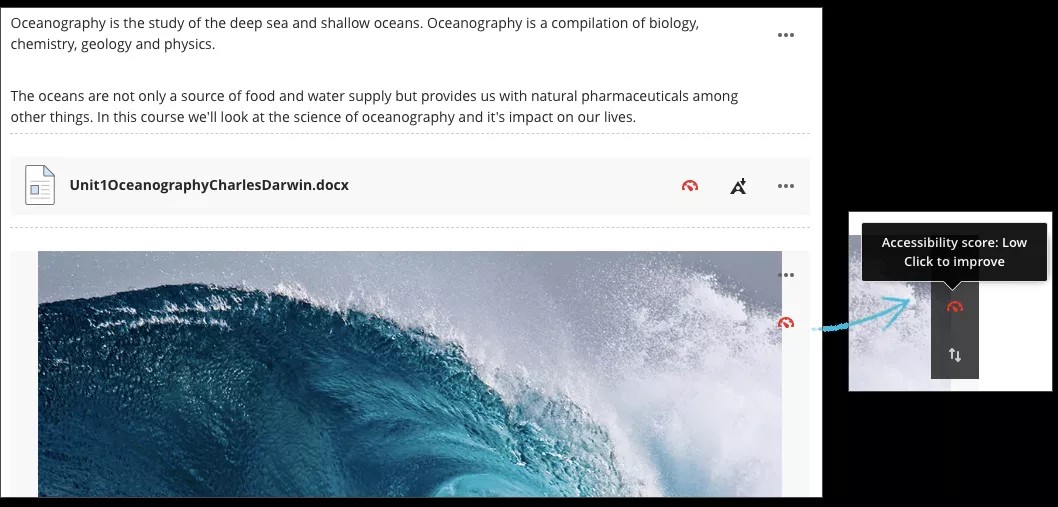
Deltagare kan inte komma åt innehållets tillgänglighetspoäng. Istället kan deltagarna välja mellan de alternativa format som Ally genererar för innehållet. Du kan hjälpa Ally att skapa bättre alternativa format genom att följa bästa praxis för att skapa tillgängligt innehåll.
Visa alternativa format
När du lägger till innehåll i en kurs skapar Ally alternativa format av det ursprungliga innehållet. Om originalfilen, till exempel, är en PDF-fil skapar Ally en fil med uppläst text, elektronisk punktskrift och en i ePub-format med samma innehåll. Dessa format görs tillgängliga med originalfilen, så allt finns på en bekväm plats.
Notera
Vilka alternativa format som skapas beror på vilken typ av innehåll originalet är. Om du inte har möjlighet att ladda ner alternativa format är Ally inte aktiverat för den kursen eller så är innehållet inte en innehållstyp som stöds.
Leta reda på ett innehållsobjekt och välj Ladda ner alternativa format. Välj den version som passar dig bäst! Klicka på Ladda ner och spara det alternativa formatet på din enhet.